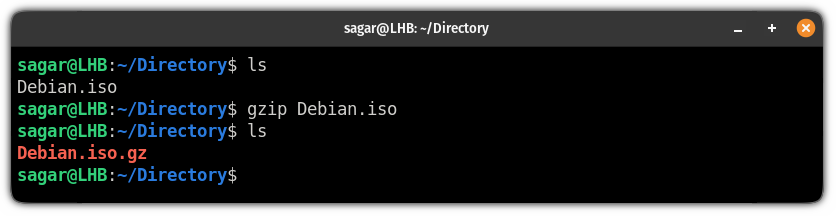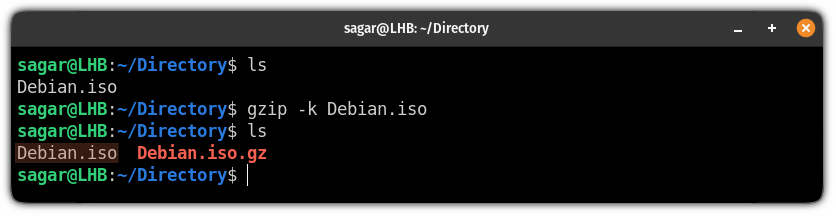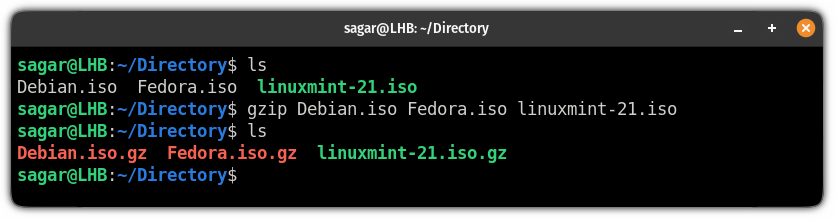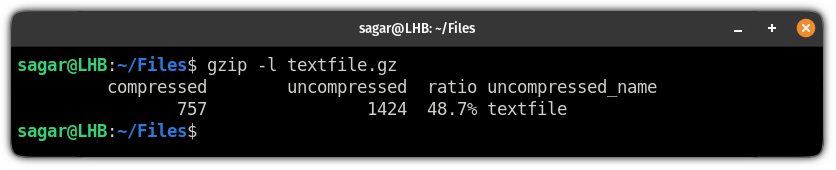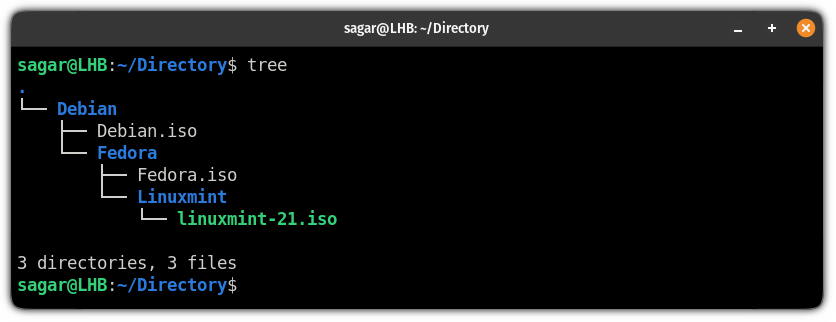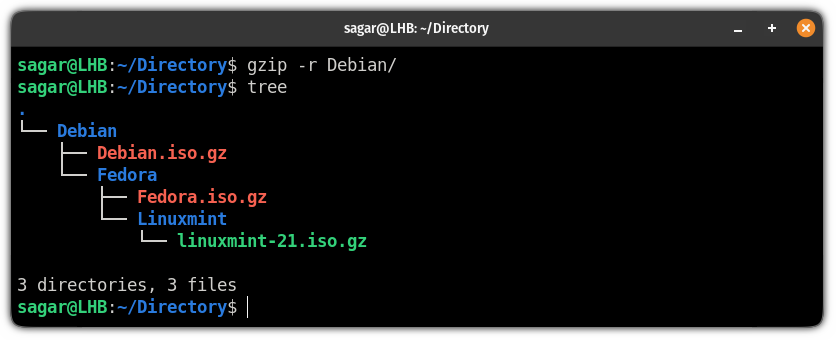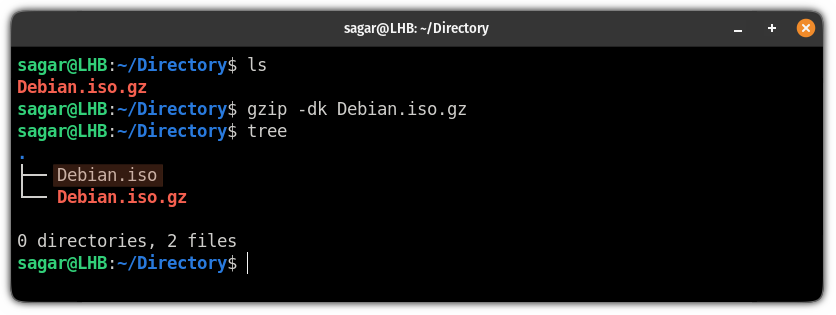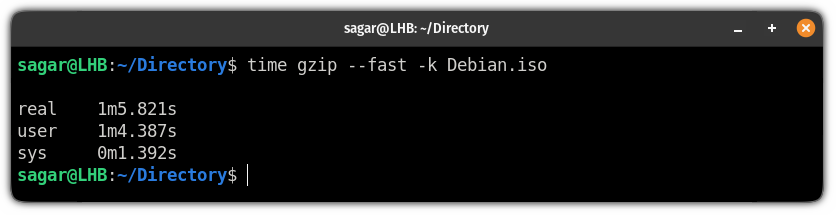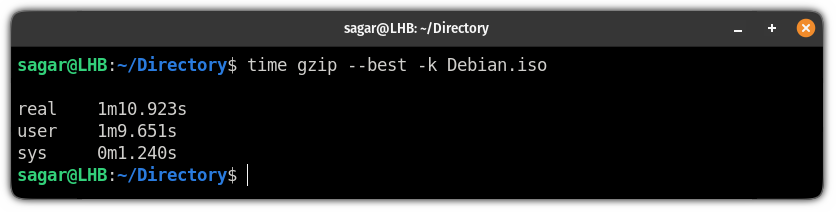如何在 Linux 中使用 gzip 命令
gzip 是最有用但经常被忽视的实用程序之一。学习使用这个方便的工具。
如果您想共享多个文件,将它们全部压缩为一个是您可以选择的最佳解决方案。
在 Linux 上,有一个名为 gzip 的实用程序,旨在简化压缩文件和目录的整个过程。
您甚至可以控制压缩比以实现更快的压缩!
在本指南中,我将分享如何使用 gzip 命令的实际示例。
在Linux上使用gzip命令
要使用 gzip 命令,您必须遵循给定的语法:
gzip [options] Target简而言之,您所要做的就是在文件名后附加一个相对选项(以更改默认行为),它将完成您的工作。
使用 gzip 命令压缩文件
要使用 gzip 命令压缩文件,您只需将文件的文件路径附加到 gzip 命令即可:
gzip filename例如,在这里,我压缩了一个 Debian ISO 文件:
gzip Debian.iso但如果你仔细观察的话,它会在压缩后删除原始文件。
那么如果你想保留原始文件怎么办?嗯,这就是你如何做的。
使用 gzip 命令时保留原始文件
因此,如果您想在使用 gzip 命令时保留原始文件,则必须在 gzip 中使用 -k 标志:
gzip -k filename正如你所看到的,它保留了我的原始文件!
使用 gzip 命令压缩多个文件
如果你想压缩多个文件,你所要做的就是在文件名后面加上 gzip,剩下的事情它会处理:
gzip file1 file2 file3供大家参考,这里我压缩了多个ISO文件:
gzip Debian.iso Fedora.iso linuxmint-21.iso使用gzip命令检查压缩文件的内容
因此,如果您想验证压缩文件的内容而不执行解压缩,可以使用 -l 标志来完成:
gzip -l compressed_file假设我有一个名为 textfile.gz 的压缩文件,并且我想确认该文件内容,因此我将使用以下命令:
gzip -l textfile.gzip使用 gzip 命令递归压缩文件
您可能会遇到必须压缩子目录中每个可用文件的多种情况,在这种情况下,您可以从此方法中受益。
首先分享一下文件结构:
现在,我想压缩 Debian 目录中可用的每个文件。
这可以使用 -r 选项来完成:
gzip -r Debian正如您所看到的,它压缩了当前目录和子目录中存在的每个文件。
使用gzip命令解压文件
当与 -d 标志配对时,您可以使用 gzip 命令来解压缩文件:
gzip -d compressed_file例如,在这里,我想解压缩 Debian ISO 文件,所以我将使用以下命令:
gzip -dk Debian.iso.gz使用 gzip 命令更改压缩和速度
gzip 命令允许您根据自己的喜好调整压缩。
因此,如果您追求最佳速度,您将获得最少的压缩量。
如果您愿意花费一些额外的时间,您可以获得尽可能最好的压缩。
使用 gzip 命令更快地压缩文件
因此,如果您不关心压缩并希望尽快完成工作,则可以使用 --fast 标志:
gzip --fast file在这里,我将使用 time 命令压缩 Debian ISO 文件以了解执行时间:
time gzip --fast -k Debian.iso 压缩一个3GB的文件只用了1分5秒!
使用 gzip 命令实现最佳压缩
如果您愿意牺牲一些时间来获得可能的压缩,则可以使用 --best 标志来实现:
gzip --best file在这里,我将使用相同的 Debian ISO 和时间命令,以便您可以在最佳压缩和最短时间之间留出时间差距:
time gzip --best -k Debian.iso而我花了1分10秒才压缩了一个3GB的文件!
总之,最佳压缩和最快压缩之间存在 5 秒的差距。
如果您处理大文件,这个差距会变得更大!
文件夹呢?
您是否注意到我只讨论了使用 gzip 压缩文件,而不是文件夹?这是因为要对文件夹进行 gzip 压缩,您必须使用 tar 命令。
我希望给定的示例对您有所帮助,如果您有任何疑问或建议,请在评论中告诉我。